
Do pokročilého nastavení napájení se můžete dostat přes »Nastavení | Systém | Napájení a režim spánku«. V části Související nastavení klikněte na »Další nastavení napájení«.
Využít můžete také příkaz »control.exe powercfg.cpl,,3« viz Jak rychle otevřít pokročilé nastavení napájení.
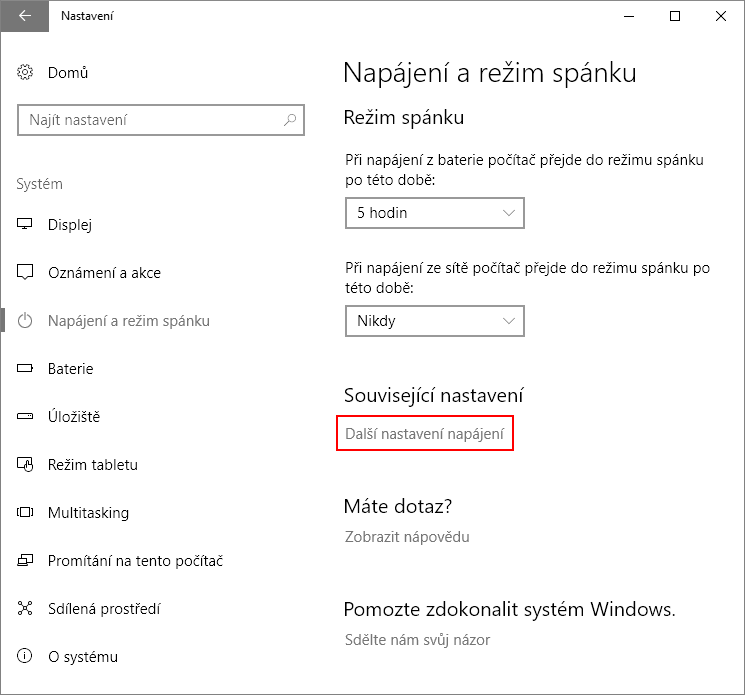
Otevře se okno Ovládacích panelů, ve kterém vidíte jednotlivá schémata napájení. Klikněte na možnost »Změnit nastavení schématu« u schématu napájení, který používáte.

V detailu schématu napájení klikněte na »Změnit pokročilé nastavení napájení«.
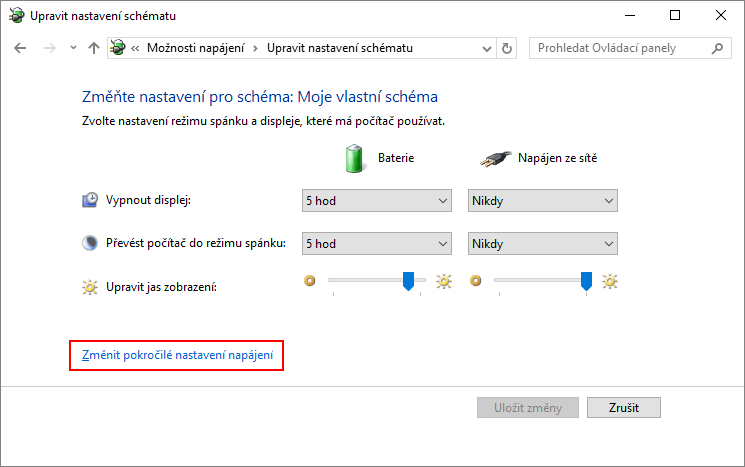
V možnostech napájení, můžete detailně nastavit chování operačního systému pro jednotlivá schémata napájení.
Pro nastavení chování Windows při zavření krytu notebooku rozbalte předvolbu »Tlačítka napájení a kryt« a dále předvolbu »Akce při zavření krytu«.

Předvolba Akce při zavření krytu zahrnuje dvě nastavení – nastavení Baterie a nastavení Napájen ze sítě. Pro obě možnosti jsou k dispozici volby Neprovádět žádnou akci, Režim spánku, Režim hibernace a Vypnout.
Nastavte, jak chcete aby se váš notebook choval při zavření krytu s napájením ze sítě a s napájením baterií. Zde záleží na zvyklostech každého uživatele. Pokud obvykle kryt zavíráte, když s notebookem nebudete minimálně desítky minut pracovat, nastavte si přechod do režimu spánku. Pokud je pro vás zavření krytu to samé co vypnutí počítače, nastavte možnost Vypnout.
Nastavení potvrďte tlačítky »Použít« a »OK«.

Stejné možnosti nastavení máte i pro tlačítko napájení. Jinak se může chovat při běhu notebooku na baterii a jinak při napájení ze sítě.
TIP1: Jaký je rozdíl mezi režimem spánku a hibernací ve Windows
TIP2: Jak přidat přepínač schématu napájení do kontextové nabídky na plochu Windows

petersk •
Do Windows 8.1 fungovalo, ale ve Win10 Pro již tato možnost není. Položka: “Tlačítka napájení a kryt” už chybí.